如何屏蔽搜狗浏览器中的广告 搜狗浏览器拦截广告的教程
时间:2018-11-14 09:53:12
作者:wenjun
来源:系统之家
1. 扫描二维码随时看资讯
2. 请使用手机浏览器访问:
https://m.xitongzhijia.net/xtjc/20181114/140707.html
手机查看
评论
反馈
如何屏蔽搜狗
浏览器中的广告?搜狗浏览器是一款比较好用的浏览器。但是我们会发现在用搜狗浏览器是时候,总是会有一些推送广告忽然弹出来,非常讨厌。想要将广告屏蔽,具体该怎么操作?下面就是搜狗浏览器拦截广告的教程,一起了解一下。
1、打开搜狗浏览器并找到扩展按钮(如图)
2、点击扩展按钮会出现一个下拉菜单,点击【获取】
3、弹出一个扩展商店
4、在扩展商店中找到【广告过滤】扩展,点击立即使用
5、页面提示点击【确定】这样就添加成功,可以拦截页面广告了。
上面就是搜狗浏览器拦截广告的教程,大家学会了吗?请继续关注
系统之家。
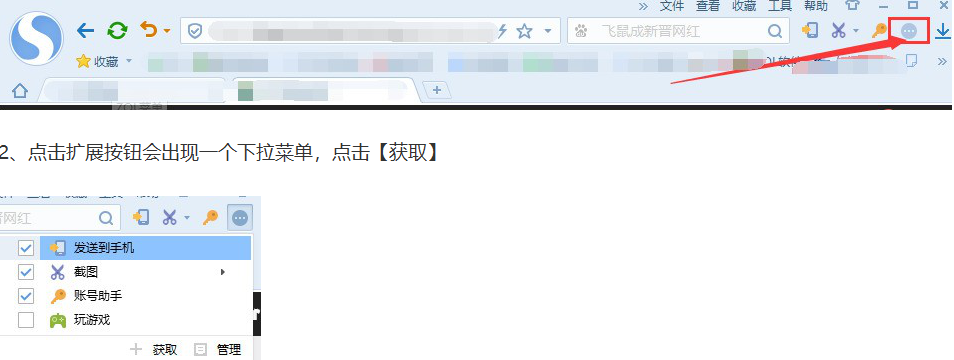
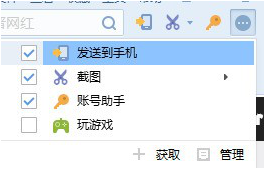
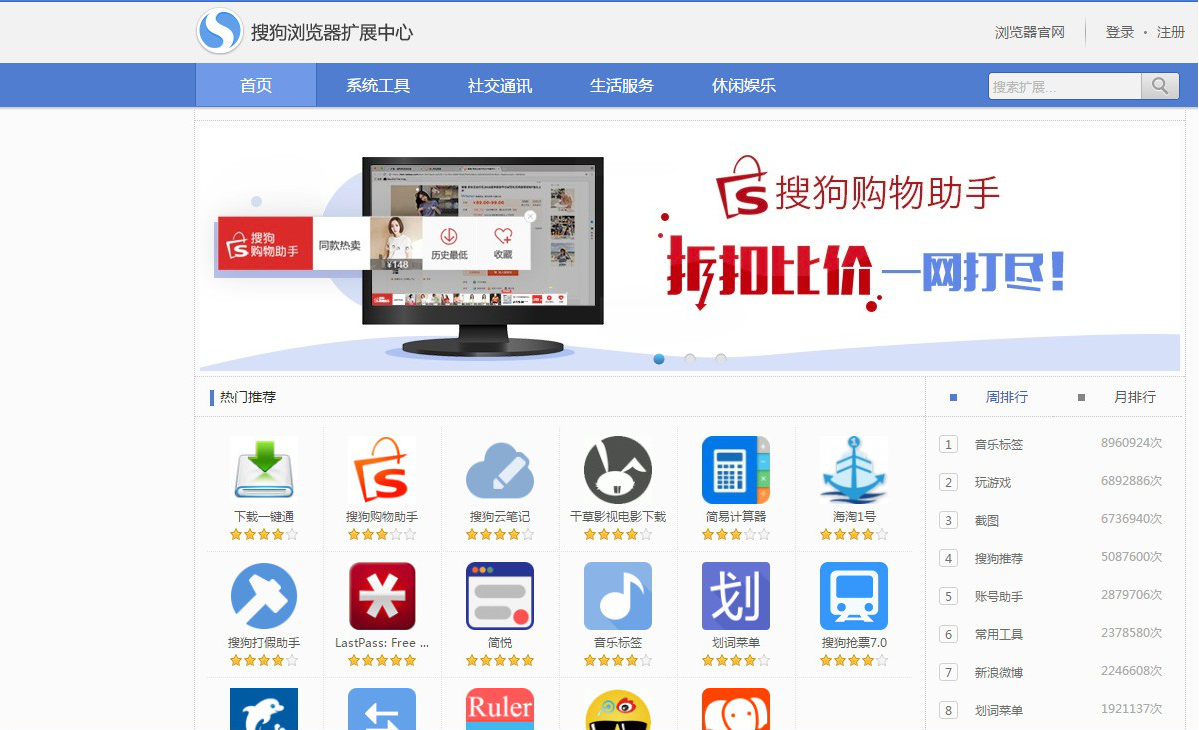

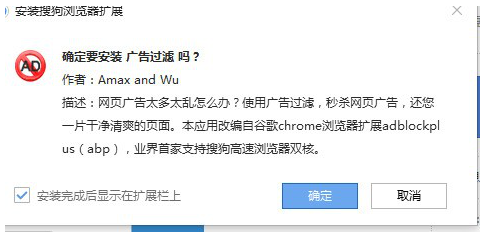
发表评论
共0条
评论就这些咯,让大家也知道你的独特见解
立即评论以上留言仅代表用户个人观点,不代表系统之家立场